windows11时间格式怎么改 win11如何更改时间格式
更新时间:2024-04-11 11:57:43作者:qiaoyun
电脑任务栏右下角中通常都会显示时间,然而很多人对默认的时间格式可能不大喜欢,就想要自己修改,可是有用户升级安装windows11系统之后,并不知道时间格式怎么改,有一样需求的用户们,本教程这就给大家详细介绍一下win11更改时间格式的详细方法吧。
方法如下:
1、使用快捷键win+i打开设置界面,点击左侧的时间和语言,然后点击右侧的语言和区域。
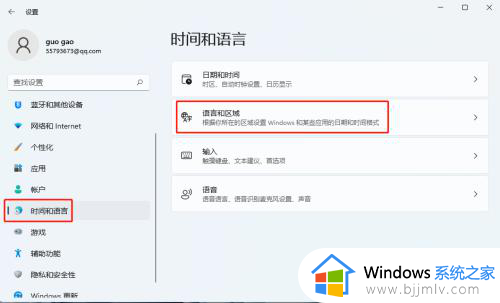
2、点击区域格式。
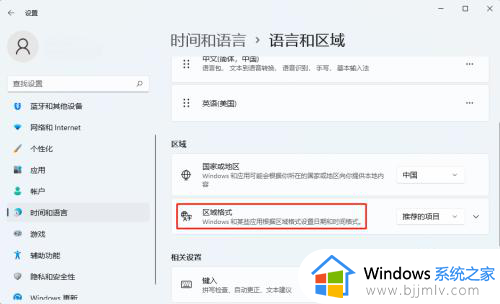
3、点击更改格式。
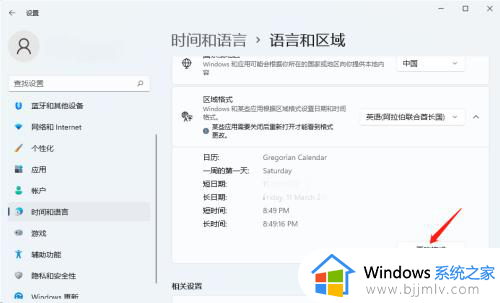
4、根据自己的喜好设置时间格式就可以了。
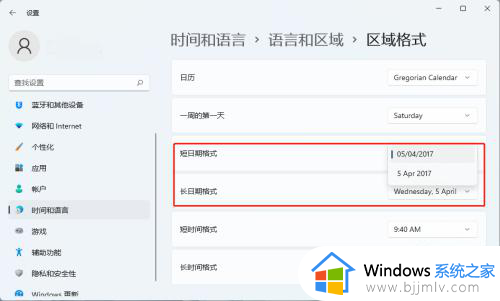
关于win11如何更改时间格式的详细方法就给大家介绍到这里了,有一样需求的用户们可以参考上述方法步骤来进行更改,希望可以帮助到大家。
windows11时间格式怎么改 win11如何更改时间格式相关教程
- win11如何修改时间格式 win11时间格式在哪更改
- windows11时间格式怎么改 windows11时间格式修改方法
- win11更改系统时间显示格式方法 win11如何更改系统时间格式显示
- windows11怎么修改时间 windows11电脑时间如何更改
- windows11怎么改时间 windows11更改时间步骤
- win11休眠时间如何修改 win11更改休眠时间的方法
- win11怎么修改时间 win11修改时间如何操作
- win11如何更改时间日期 win11电脑日期时间怎么设置
- windows11修改时间教程 windows11怎么修改时间
- win11怎么设置时间为24小时 win11时间如何修改为24小时制
- win11恢复出厂设置的教程 怎么把电脑恢复出厂设置win11
- win11控制面板打开方法 win11控制面板在哪里打开
- win11开机无法登录到你的账户怎么办 win11开机无法登录账号修复方案
- win11开机怎么跳过联网设置 如何跳过win11开机联网步骤
- 怎么把win11右键改成win10 win11右键菜单改回win10的步骤
- 怎么把win11任务栏变透明 win11系统底部任务栏透明设置方法
win11系统教程推荐
- 1 怎么把win11任务栏变透明 win11系统底部任务栏透明设置方法
- 2 win11开机时间不准怎么办 win11开机时间总是不对如何解决
- 3 windows 11如何关机 win11关机教程
- 4 win11更换字体样式设置方法 win11怎么更改字体样式
- 5 win11服务器管理器怎么打开 win11如何打开服务器管理器
- 6 0x00000040共享打印机win11怎么办 win11共享打印机错误0x00000040如何处理
- 7 win11桌面假死鼠标能动怎么办 win11桌面假死无响应鼠标能动怎么解决
- 8 win11录屏按钮是灰色的怎么办 win11录屏功能开始录制灰色解决方法
- 9 华硕电脑怎么分盘win11 win11华硕电脑分盘教程
- 10 win11开机任务栏卡死怎么办 win11开机任务栏卡住处理方法
win11系统推荐
- 1 番茄花园ghost win11 64位标准专业版下载v2024.07
- 2 深度技术ghost win11 64位中文免激活版下载v2024.06
- 3 深度技术ghost win11 64位稳定专业版下载v2024.06
- 4 番茄花园ghost win11 64位正式免激活版下载v2024.05
- 5 技术员联盟ghost win11 64位中文正式版下载v2024.05
- 6 系统之家ghost win11 64位最新家庭版下载v2024.04
- 7 ghost windows11 64位专业版原版下载v2024.04
- 8 惠普笔记本电脑ghost win11 64位专业永久激活版下载v2024.04
- 9 技术员联盟ghost win11 64位官方纯净版下载v2024.03
- 10 萝卜家园ghost win11 64位官方正式版下载v2024.03